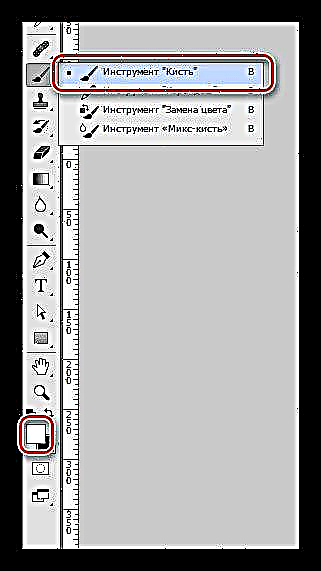Ang pagproseso ng mata sa mga litrato ay isa sa pinakamahalagang gawain kapag nagtatrabaho sa Photoshop. Ano ang trick ng mga masters na hindi gagawa ng kanilang mga mata bilang ekspresyon hangga't maaari.
Sa panahon ng artistikong pagproseso ng larawan, ang isang pagbabago ng kulay ay pinapayagan para sa parehong iris at buong mata. Dahil ang mga plot tungkol sa mga zombie, mga demonyo at iba pang masasamang espiritu ay napakapopular sa lahat ng oras, ang paglikha ng ganap na puti o itim na mga mata ay palaging nasa kalakaran.
Ngayon, bilang bahagi ng araling ito, malalaman natin kung paano gumawa ng mga puting mata sa Photoshop.
Puti ang mga mata
Upang magsimula, hayaan natin ang mapagkukunan para sa aralin. Ngayon ito ay magiging tulad ng isang pattern ng mata ng isang hindi kilalang modelo:

- Piliin ang mga mata (sa aralin ay iproseso lamang namin ang isang mata) gamit ang isang tool Balahibo at kopyahin sa isang bagong layer. Maaari mong basahin ang higit pa tungkol sa pamamaraang ito sa aralin sa ibaba.
Aralin: Ang tool ng Pen sa Photoshop - Teorya at Pagsasanay
Ang shading radius kapag lumilikha ng napiling lugar ay dapat itakda sa 0.

- Lumikha ng isang bagong layer.

- Kumuha ng isang puting brush.
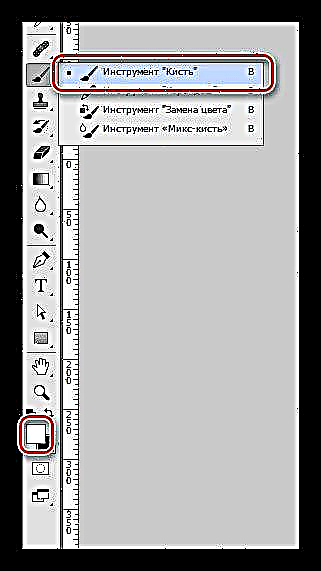
Sa paleta ng mga setting ng form, piliin ang malambot, bilog.

Ang laki ng brush ay nababagay sa tinatayang laki ng iris.
- Hawakan ang susi CTRL sa keyboard at mag-click sa thumbnail ng layer na pinutol ang mata. Lumilitaw ang isang pagpipilian sa paligid ng item.

- Ang pagiging nasa tuktok (bago) na layer, nag-click kami nang may isang brush ng maraming beses sa iris. Ang iris ay dapat na ganap na mawala.

- Upang gawing mas maliwanag ang mata, pati na rin upang makitang maliwanag na mamula dito, kinakailangan upang gumuhit ng isang anino. Lumikha ng isang bagong layer para sa anino at muling kunin ang brush. Baguhin ang kulay sa itim, bawasan ang opacity sa 25 - 30%.

Sa isang bagong layer, gumuhit ng anino.

Kapag tapos na, alisin ang pagpili gamit ang keyboard shortcut CTRL + D.
- Inaalis namin ang kakayahang makita mula sa lahat ng mga layer maliban sa background, at pupunta dito.

- Sa mga paleta ng layer pumunta sa tab "Mga Channel".

- Hawakan ang susi CTRL at mag-click sa thumbnail ng asul na channel.

- Bumalik sa tab "Mga Layer", buksan ang kakayahang makita ng lahat ng mga layer at lumikha ng isang bago sa pinakadulo tuktok ng palette. Sa layer na ito ay iguguhit namin ang mga highlight.

- Kumuha ng isang puting brush na may isang opacity na 100% at pintura ang isang highlight sa mata.

Ang mata ay handa na, alisin ang pagpili (CTRL + D) at masiyahan.

Ang puti, tulad ng mga mata ng iba pang mga light shade, ay ang pinakamahirap na likhain. Sa mga itim na mata mas madali - hindi mo kailangang gumuhit ng anino para sa kanila. Ang algorithm ng paglikha ay pareho, pagsasanay sa iyong paglilibang.
Sa araling ito, natutunan namin hindi lamang kung paano lumikha ng mga puting mata, ngunit din upang bigyan sila ng lakas ng tunog sa tulong ng mga anino at mga highlight.